电脑显示器帧数上限 显示器帧数设置教程
更新时间:2023-10-14 12:04:04作者:xiaoliu
如今电脑显示器的发展已经进入了一个新的阶段,不仅在分辨率和色彩表现上有了巨大的提升,而且在帧数上也有了更高的要求,帧数是指显示器每秒刷新的画面数量,它直接影响到我们在电脑上观看视频、玩游戏等方面的视觉体验。很多人对于电脑显示器的帧数上限以及如何设置帧数并不了解。本文将为大家介绍电脑显示器帧数上限以及显示器帧数设置的相关教程,帮助大家更好地理解和使用电脑显示器。
具体方法:
1.这里以win10系统为例,在桌面空白处,右键选择“显示设置”。
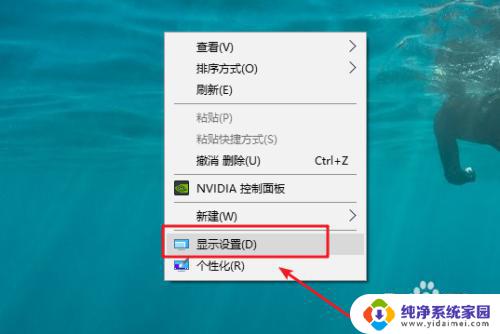
2.打开“显示设置”后,左侧”显示”,右侧找到“显示适配器属性”。
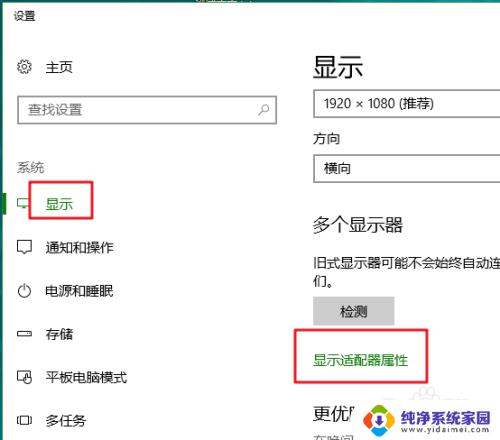
3.打开“显示适配器属性”后,切换到“监视器”选项卡。就可以看到当前的屏幕刷新率也就是帧数。
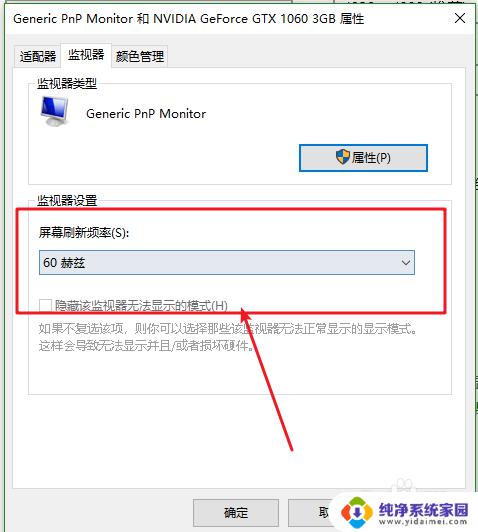
4.点击右侧的下拉箭头,选择自己需要的帧数即可。
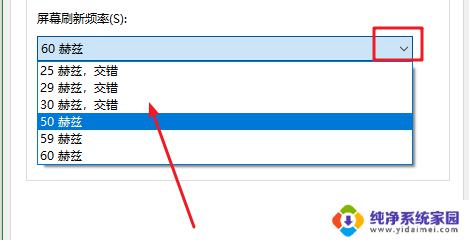
5.显示器的帧数很大程度上取决于显卡的性能,一些帧数是根本没有办法设置的。这时候可以点击“适配器“选项卡。会看到一个”列出所有模式“的按钮。
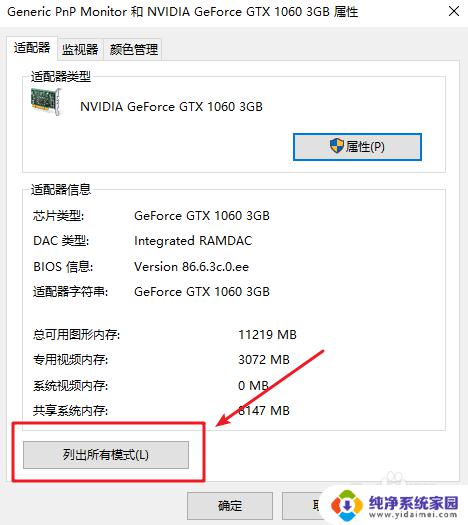
6.点击“列出模式"按钮后,会看到很多的模式,如下图所示。
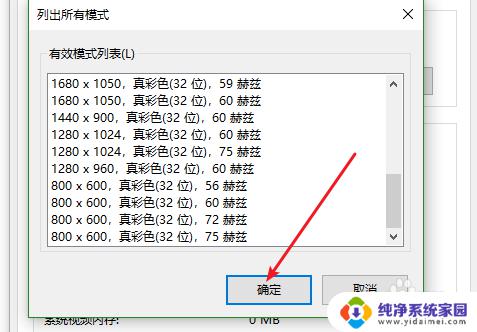
7.选择一个需要进行设置,点击 ”确定“——”应用“后,就会有相应的提示,如下图所示,如果觉得的显示效果可以点击”保存修改“,如果觉得显示效果不好,点击”还原“即可恢复到之前的状态,这样不断的试一个自己比较喜欢的帧数和分辨率即可。
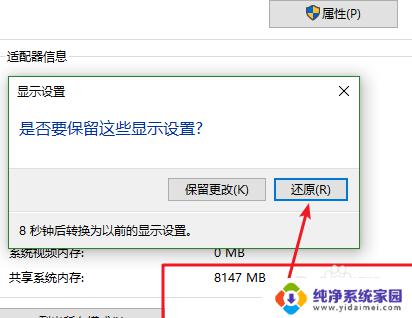
以上是关于电脑显示器帧数上限的全部内容,如果您遇到类似的问题,可以按照本文所述的方法进行解决。
电脑显示器帧数上限 显示器帧数设置教程相关教程
- 电脑显示器帧数怎么调 显示器帧数设置教程
- 显示器帧率怎么看 显示器帧数设置教程
- 屏幕帧数怎么调 显示器帧数设置教程
- steam怎么设置游戏显示帧数 Steam设置游戏帧数显示教程
- 电脑怎么设置帧率显示 如何设置显示器帧数
- 显示器帧率怎么设置 显示器帧数设置方法
- steam帧数设置 steam游戏显示帧数的方法教程
- 怎么实时显示游戏帧数 如何在电脑上显示游戏帧率
- geforce exerience 显示帧数 GeForce Experience自带的帧数显示怎么使用
- 原神 显示帧数 原神pc端如何显示帧数
- 笔记本开机按f1才能开机 电脑每次启动都要按F1怎么解决
- 电脑打印机怎么设置默认打印机 怎么在电脑上设置默认打印机
- windows取消pin登录 如何关闭Windows 10开机PIN码
- 刚刚删除的应用怎么恢复 安卓手机卸载应用后怎么恢复
- word用户名怎么改 Word用户名怎么改
- 电脑宽带错误651是怎么回事 宽带连接出现651错误怎么办